爆炸图的制作方法Word格式.docx
《爆炸图的制作方法Word格式.docx》由会员分享,可在线阅读,更多相关《爆炸图的制作方法Word格式.docx(11页珍藏版)》请在冰豆网上搜索。
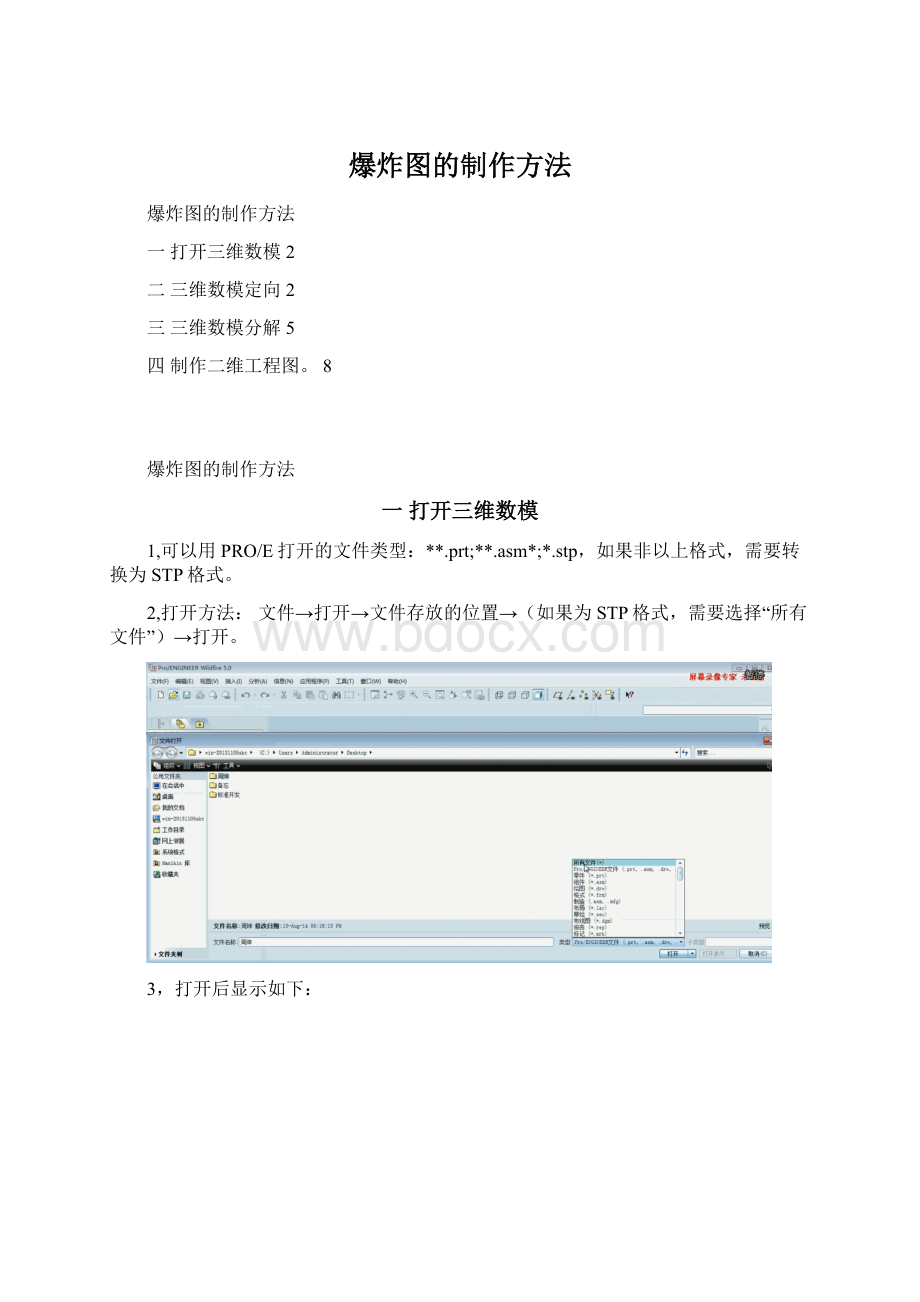
1,可以用PRO/E打开的文件类型:
**.prt;
**.asm*;
*.stp,如果非以上格式,需要转换为STP格式。
2,打开方法:
文件→打开→文件存放的位置→(如果为STP格式,需要选择“所有文件”)→打开。
3,打开后显示如下:
直接单击“确定”即可打开该三维数模。
二三维数模定向
1,将三维数模移动到适当位置。
操作方法为:
用滚轮滚动来放大与缩小,同时按住左键和滚轮可以旋转。
2,关闭不必要的参考点、线、面。
操作方法为:
单击以下图标。
3,选择一个正视图参考面。
例如模型本身的FRONT,如果没有则需要自己根据实际情况建立。
A,单击草绘→选择一个平面→草绘,此时该平面则正视与屏幕。
B,退出草绘状态,单击右下角的图标,退出草绘。
C,保存正视图,单击图标→方向→保存的视图→输入名称→保存→确定。
4,进入视图管理器为三维数模重新定向。
单击视图管理器→定向→新建→重命名→编辑→重定义→类型→动态定向→输入H:
28V:
-45→确定。
注意:
重命名后按“ENTER”即可。
三三维数模分解
1,进入视图管理器分解三维数模。
单击视图管理器→分解→新建→重命名→(方法一:
编辑→编辑位置)→(方法二:
属性→编辑位置)→进入可分解状态。
2,编辑三维数模位置。
A,根据模型树的内容熟悉零件号和各零件的位置,预估各零件摆放的位置。
B,将零件移动到合适的位置。
选取零件方法一:
在模型树中选取各要移动的零件,按住“CTRL”可以同时选中多个零件;
选取零件方法二:
利用鼠标左键直接选中各要移动的零件,按住“CTRL”可以同时选中多个零件。
然后利用控制点将零件移动到合适的位置。
必要时要利用参照的面、线来移动零件。
3,绘制偏移线。
A,将所有零件都移动到合适位置后,单击偏移线进入编辑状态,直接选取偏移线的起点和终点对应的曲面,则自动生成偏移线。
B,对于不能直接生成理想偏移线的,可以单击分解线→编辑→选中该偏移线→单击右键→添加角拐→调整出理想的偏移线。
C,调整偏移线线型。
单击分解线→选中该偏移线→编辑→样式→中心线→线型→点划线→颜色→应用。
4,保存爆炸图。
当偏移线全部做好后,单击完成→切换分解状态→编辑→保存→确定。
四制作二维工程图。
1,新建绘图。
单击新建→绘图→名称→重命名→使用缺省模板→确定→新建绘图→确定→进入绘图界面。
2,绘制爆炸图。
单击一般→确定→单击图纸→绘图视图→视图类型:
定向时重命名名称→比例:
数模在图框中大小适中→视图状态:
分解视图,分解时重命名名称→视图显示:
调整如下图→确定。
这样在保证零部件外形轮廓完整的基础上,尽可能地减少冗余线条的输出,便于后期进行绘制。
3,爆炸图的移动。
单击爆炸图→单击右键→单击锁定视图移动→去掉锁定视图移动前面的√后,即可随意移动爆炸图。
注意不要将爆炸图移出图框。
4,爆炸图的线条颜色调整。
单击视图→显示设置→系统颜色→一般线条为黑色,背景为白色→确定。
5,爆炸图的保存。
单击文件→保存副本→类型:
CGM→确定→确定→CGM元文件已经被创建。
为了便于后期运用AI软件进行绘制线条图,文件生成后应保存为“CGM”格式。